win10系统如何 取消开机密码
发布时间:2017-07-29 16:24:00 浏览数: 小编:jiwei
win10系统如何 取消开机密码?在安装win10系统的时候有的用户会给自己的电脑设置开机密码,这个功能可以保护电脑里面的资料不被别人乱看或者乱使用,但是如果是在家里的话就没必要了,下面系统族小编教大家如何取消win10系统的开机密码。
1按Win+R打开运行,输入“control userpasswords2”后按回车。
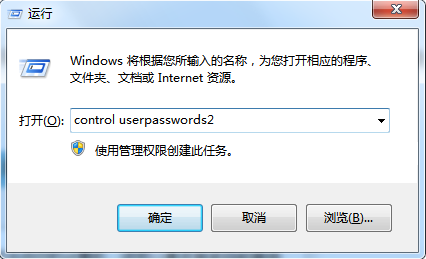
2.将“要使用本计算机,用户必须输入用户名和密码”勾选去掉,点击“确定”。
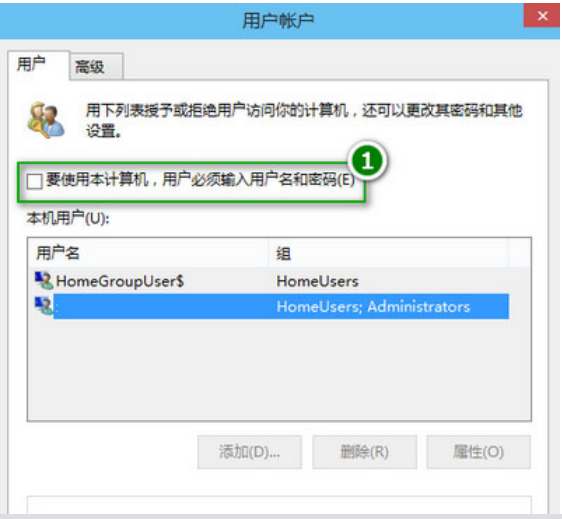
3.此时会弹出的“自动登录”窗口,输入要自动登录的账号的名称和密码,点击“确定”,就可取消Win10的开机登录密码了。
以上就是win10系统如何 取消开机密码的详细方法了,嫌开机密码繁琐的朋友可以参照小编的方法进行操作,更多关于win10系统技巧,请大家关注系统族!
1按Win+R打开运行,输入“control userpasswords2”后按回车。
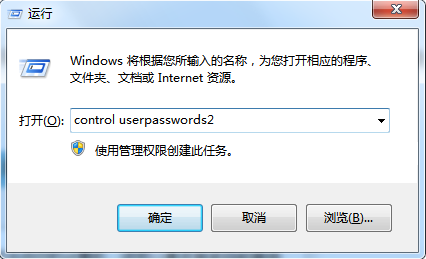
2.将“要使用本计算机,用户必须输入用户名和密码”勾选去掉,点击“确定”。
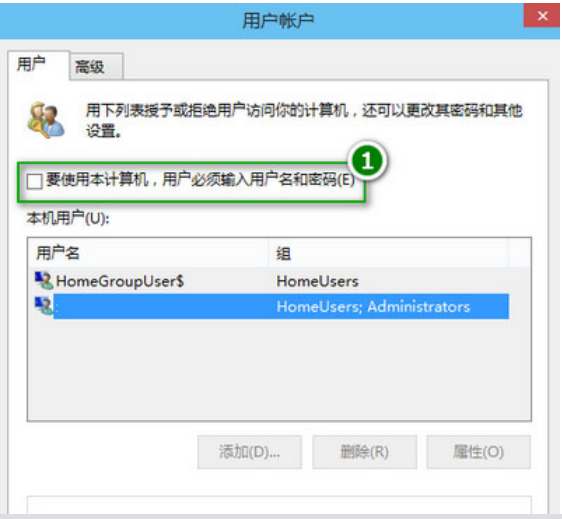
3.此时会弹出的“自动登录”窗口,输入要自动登录的账号的名称和密码,点击“确定”,就可取消Win10的开机登录密码了。
以上就是win10系统如何 取消开机密码的详细方法了,嫌开机密码繁琐的朋友可以参照小编的方法进行操作,更多关于win10系统技巧,请大家关注系统族!
专题推荐: win10取消开机密码
下一篇: win10系统如何设置默认输入法



















